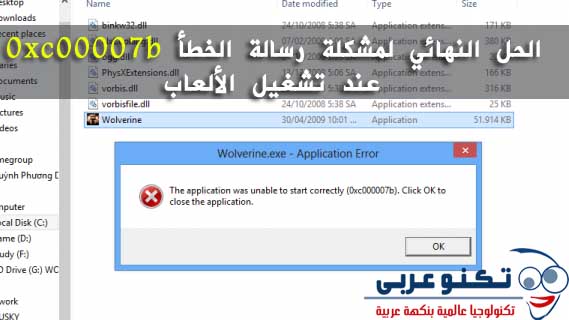
يواجه الكثير من محبِّي ألعاب الكمبيوتر الكثير من مشاكل تشغيل الالعاب التي يحبونها على أجهزة الحاسوب الخاصة بهم وأصبحت مشكلة ظهور رسالة 0xc000007b من أغلب المشاكل الشائعة لعدم تشغيل الألعاب على الكمبيوتر حيث يظن البعض أن سبب ظهور هذا النوع من رسائل الخطأ هو تلف الويندوز المستخدم أو أنه أصبح غير قادراً على تشغيل الألعاب والتطبيقات بشكل صحيح مثل السابق!
سبب ظهور رسالة 0xc000007b
لكن هذا الإعتقاد خاطيء تماماً فعلى الرغم من أن رسالة الخطأ ” 0xc00007b “ أصبحت تسبب إحباطاً لدى الكثير لعدم فهمها فهي تحدث غالباً عند تحديث النظام الخاص بك، فمثلاً إن كنت تستخدم ويندوز XP ثم قمت بتحديثه إلى Win7 أو إلى Win8.1 أو إلى Win10 الجديد .. وهكذا، لكن السبب الحقيقي لتلك الرسالة المزعجة هو نقصان بعض الملفات الضرورية للويندوز والتي تساعد بشكل كبير على تشغيل الألعاب والتطبيقات التي لا بد من وجودها لمساعدة الألعاب على التشغيل دون مشاكل.
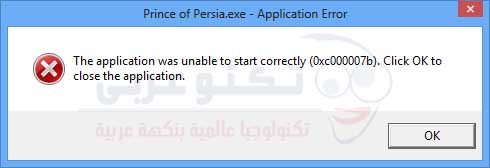
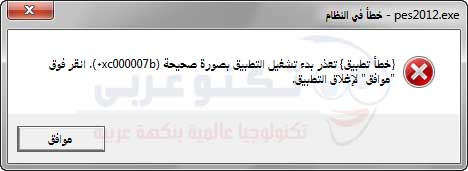
الحل النهائي لمشكلة رسالة الخطأ المزعجة 0xc000007b
إذا قمت بالبحث على حل لتلك المشكلة على الإنترنت سوف تجد شروحات كثيرة ولكن دون فائدة، ولكن بفضل الله تم التعرُّف على حل هذه المشكلة العنيدة والقضاء على ظهور هذه النافذة المزعجة “0xc00007b” بأكثر من طريقة تؤدي لحل المشكلة نهائياً، ولكن يجب التنبيه على أن تلك الحلول تنفع لبعض أنظمة ويندوز ولا تنفع للبعض الآخر! فإذا لم يفلح معك أي حل من الطرق التالية فلا تتردد في ترك تعليق أسفل الموضوع للتواصل وحل المشكلة بنجاح.
الطريقة الأولى:
وهي الطريقة التي نفعت معي شخصياًً عند تشغيل أحد الألعاب على ويندوز 8.1 والتي قمت فيها بتنصيب برنامج DirectX 10 وقمت بعمل إعادة تشغيل للحاسوب وتم حل المشكلة بفضل الله.
الطريقة الثانية:
1- قم بتحميل مجلد مضغوط “يمكنك الحصول عليه من خلال هذا الرابط الجديد مباشرةً.
2- فُك الضغط عن الملف بإستخدام برنامج Winrar أو أي برنامج آخر لفك الضغط.
3- إنسخ جميع الملفات الموجودة داخل الملف المضغوط ثم إذهب إلى فولدر Windows داخل القرص C.
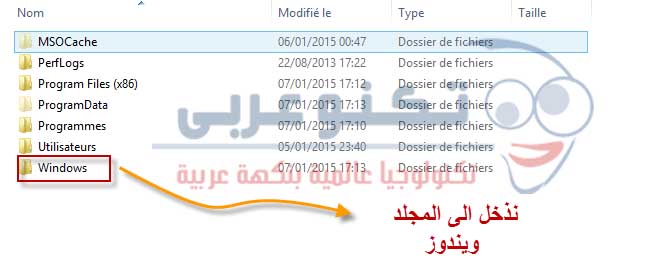
4- إلصق كل الملفات التي قمت بنسخها داخل فولدر “System32” وفولدر “SysWOW64” الموضّحين في الصورة.

5- وافق على الإستبدال للملفات المكررة ومن الممكن أن لا يتم الموافقة على بعض الملفات وهذا أمر طبيعي.
ملحوظة: إذا لم تنجح معك الطريقة السابقة وظهرت لك نفس الرسالة المزعجة فقم بالذهاب إلى إزالة البرامج Add/Remoce programs من لوحة التحكم Control Panel وإحذف برنامج Net frame work وكذلك Visual c++ ودايركت إكس إن وجدت أحدهم وأعِد تثبيتهم من جديد من خلال الرابط المذكور في آخر الموضوع، وإذا لم تستطِع تشغيل الألعاب قم بتجربة الطريقة التالية ..
شاهد أيضاً:
- موسوعة برامج تشغيل الالعاب للكمبيوتر
- موسوعة حلول مشاكل الالعاب الأكثر إنتشاراً
- ظهور رسالتي خطأ “0x800F0906” وخطأ “0x800F0831” عند تثبيت برنامج نت فريم ورك
الطريقة الثالثة:
عن طريق إستخدام ثلاث تطبيقات مختلفة من موقع مايكروسوفت الرسمي.
- برنامج DirectX: من البرامج الأساسية المفيدة جداً والتي لا يمكن الإسغناء عنها في أي حاسوب بغض النظر عن مساعدته القوية في تشغيل الألعاب والبرامج.
- برنامج Visual C++ Redistributable: لتشغيل وعرض الألعاب والتطبيقات عالية الجودة والتي تحتوي على رسوم متحركة 3D، وهو في الحقيقة ينقسم إلى جزئين فقط قم بتحميله وتثبيت برنامجاً تِلو الآخر.
- برنامج Microsoft .NET Framework: عبارة عن منصة من الملفات والتطبيقات المطلوب وجودها لتثبيت بعض البرمجيات الحديثة من مايكروسوفت.
وهنا فيديو يوضح الحل الأمثل لمشكلة 0xc00007b وطريقة تحميل واستخدام التطبيقات والملفات المساعدة لحل مشكلة تشغيل الالعاب على اي ويندوز
روابط تحميل البرامج:
وبهذا تكون قمت بحل مشكلة ظهور رسالة 0xc00007b بأكثر من طريقة وإذا فشلت معك إحدى الطرق التي شرحناها فيجب عليك عمل التحديث للويندوز الذي تستخدمه أو تغيير نسخة الويندوز خاصةً أن هناك العديد من أنظمة التشغيل التي تسبب ظهور تلك الرسالة المزعجة عند تشغيل الألعاب.
وختاماً أخبرنا بأي الطرق نفعت معك أو إذا كان لديك طريقة أخرى فقم بإضافتها عبر التعليقات ولا تنسى مشاركة الموضوع مع أصدقائك حتى تعم الفائدة على الجميع.








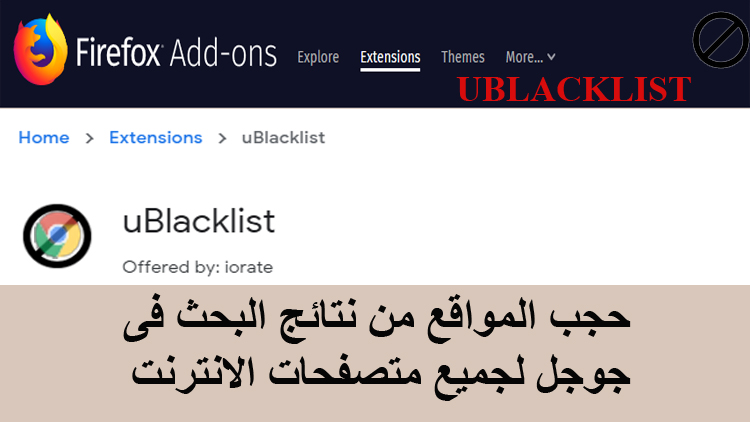
أضف تعليقك إذا واجهتك أي مشكلة أو إستفسار